
Heute haben wir eine APC Management Karte APC9630 in einer APC Smart USV 3000 RMXLI installiert und versucht zu konfigurieren. Die Management Karte ermöglicht es den Administratoren, per Web-Oberfläche auf die Konfigurations- und allgemeine Informationen der Smart UPS Zugriff zu nehmen.
Außerdem ist es damit möglich, dass die USV (Unterbrechungsfreie Stromversorgung) bei Störungen, bei Wegfall der Stromversorgung usw. eine E-Mail an die Administratoren versendet, damit dann entsprechende Maßnahmen ergriffen werden.
Wir haben bereits mehrere APC Management Karten in Betrieb genommen, die AP9630 (APC Management Card 2) scheint allerdings relativ neu zu sein und bereitet doch erstaunlicherweise einige Probleme. Sie bietet zumindest nun die Möglichkeit, mit einem speziellen seriellen Kabel, welches im Lieferumfang enthalten ist, eine Erstkonfiguration durchzuführen.
Mitgeliefert wird ebenfalls ein APC IP Device Wizard, mit dem die Erstinstallation funktionieren soll. Bei uns leider nicht. Das Programm findet zwar die eingebaute Management Karte von APC, aber jedesmal wenn wir dem Gerät dann mit dem Wizard eine IP-Adresse zuteilen möchten, meldet das Programm, dass diese IP-Adresse bereits vergeben sei. Egal welche IP-Adresse wir auswählen, es funktioniert nicht. Somit ist dieser Wizard nicht zu gebrauchen, ein aktuellerer wird von APC auf der Homepage auch nicht angeboten.
Auch das automatische Ziehen einer IP-Adresse per DHCP funktioniert nicht, sodass wir uns dann entschlossen haben, der APC Managementkarte eine feste IP-Adresse zu vergeben.
Also haben wir an einem Notebook das serielle Kabel angeschlossen, Putty installiert und eine serielle Verbindung zu der APC Management Karte herstellt. Nach dem Reset der Karte (direkt auf der Karte möglich) dauert es ein Moment und die Management Karte meldet sich. Die Login Daten lauten standardmäßig wie folgt:
Benutzername: APC
Kennwort: APC
Danach kann mit ? eine Kurzreferenz aufgerufen werden, welche Befehle zur Verfügung stehen. Mit folgenden Befehlen kann eine manuelle IP-Adresse eingerichtet werden:
tcpip -i IP-ADRESSE
tcpip -s NETZWERKMASKE
tcpip -g GATEWAY
Danach kann mit REBOOT ein Neustart der Management Karte AP9630 durchgeführt werden.
Weitere nützliche Befehle sind BOOT ? und EVENTLOG, mit dem im Problemfall das Ereignisprotokoll der Management Karte eingesehen werden. Ein PING ist ebenfalls möglich, ebenso das Rücksetzen aller Einstellungen auf Werkseinstellungen mit RESETTODEF -P ALL.
Nach dem Setzen der manuellen IP-Adresse war dann der Zugriff per Browser auf die Weboberfläche möglich. Etwas umständlich, aber letztendlich hat es dann doch funktioniert!
Viele weitere Beiträge zum Thema „Konfiguration“ haben wir Euch hier nachfolgend zusammengetragen.
– Bandbreitenbegrenzung für Windows Updates mit BITS konfigurieren
– SQL Wartungscleanup richtig konfigurieren
– Hyper-V Fehler beim Konfigurieren des Netzwerks auf „q1“ – Fehler 0x800704C8
– Senden als „Verteiler“ im Exchange Server konfigurieren
– Bei Windows 7 die Firewall für WMIC Remote Abfragen konfigurieren
– Hibernate Modus in Windows 7 ein-/ausschalten und konfigurieren
– Schattenkopien (Vorgängerversionen) konfigurieren und Daten wiederherstellen







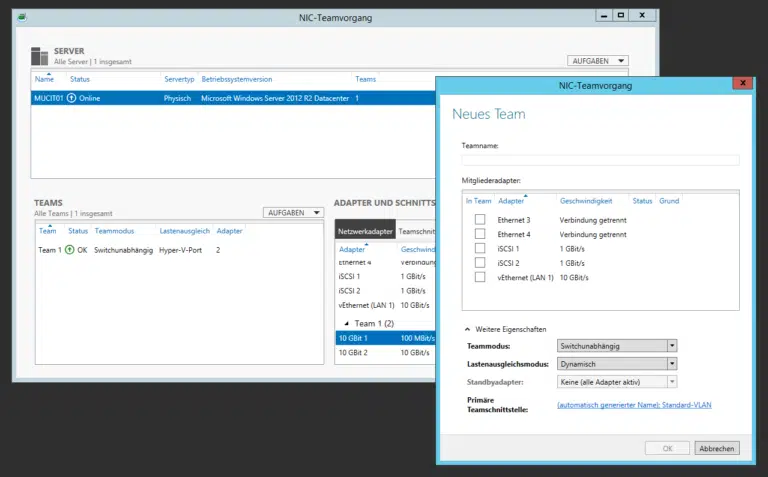



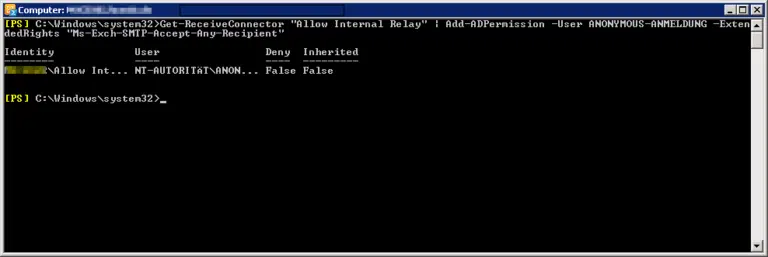

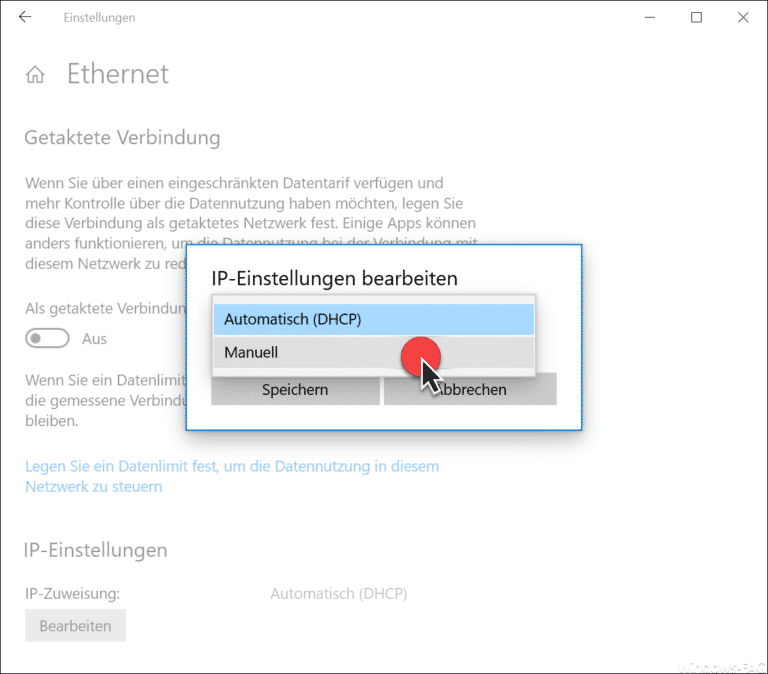
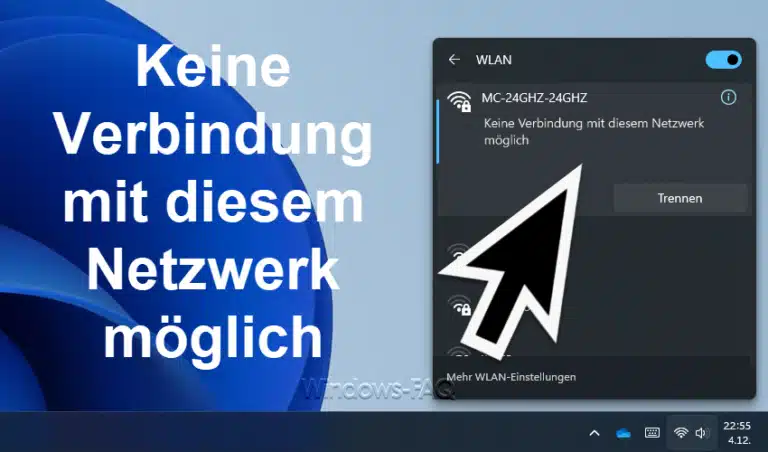


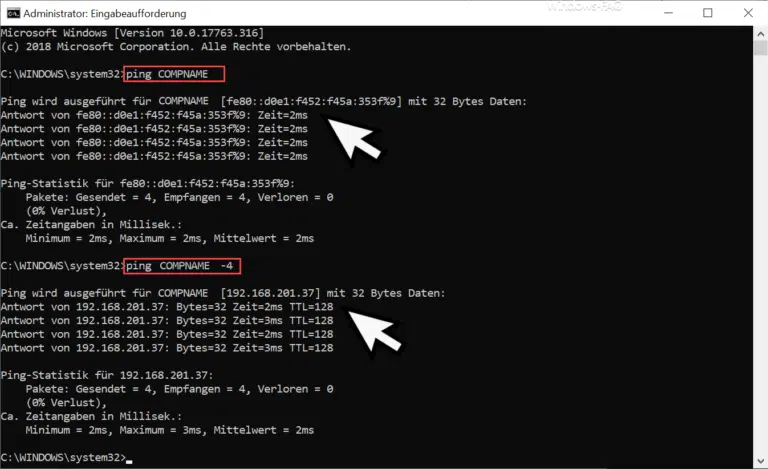

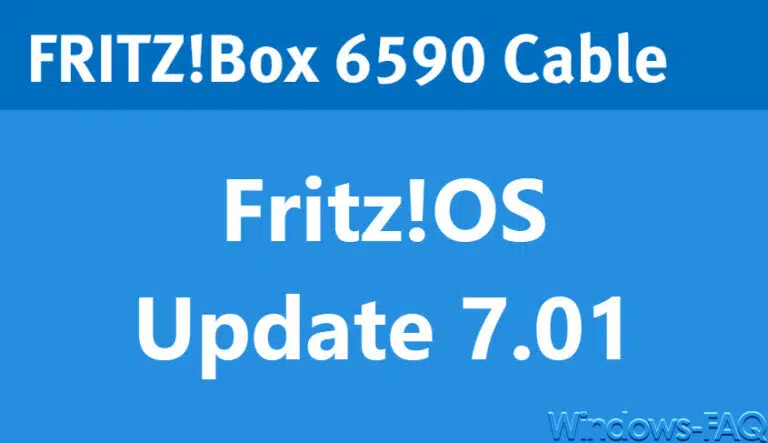


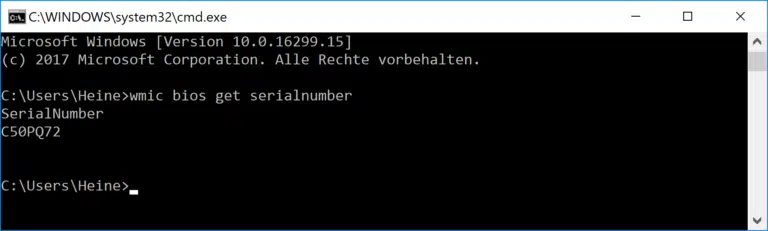

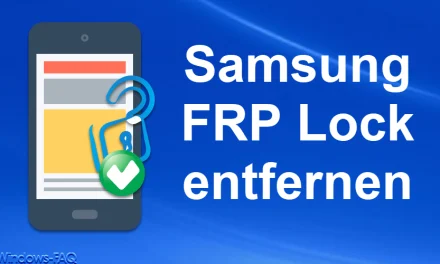

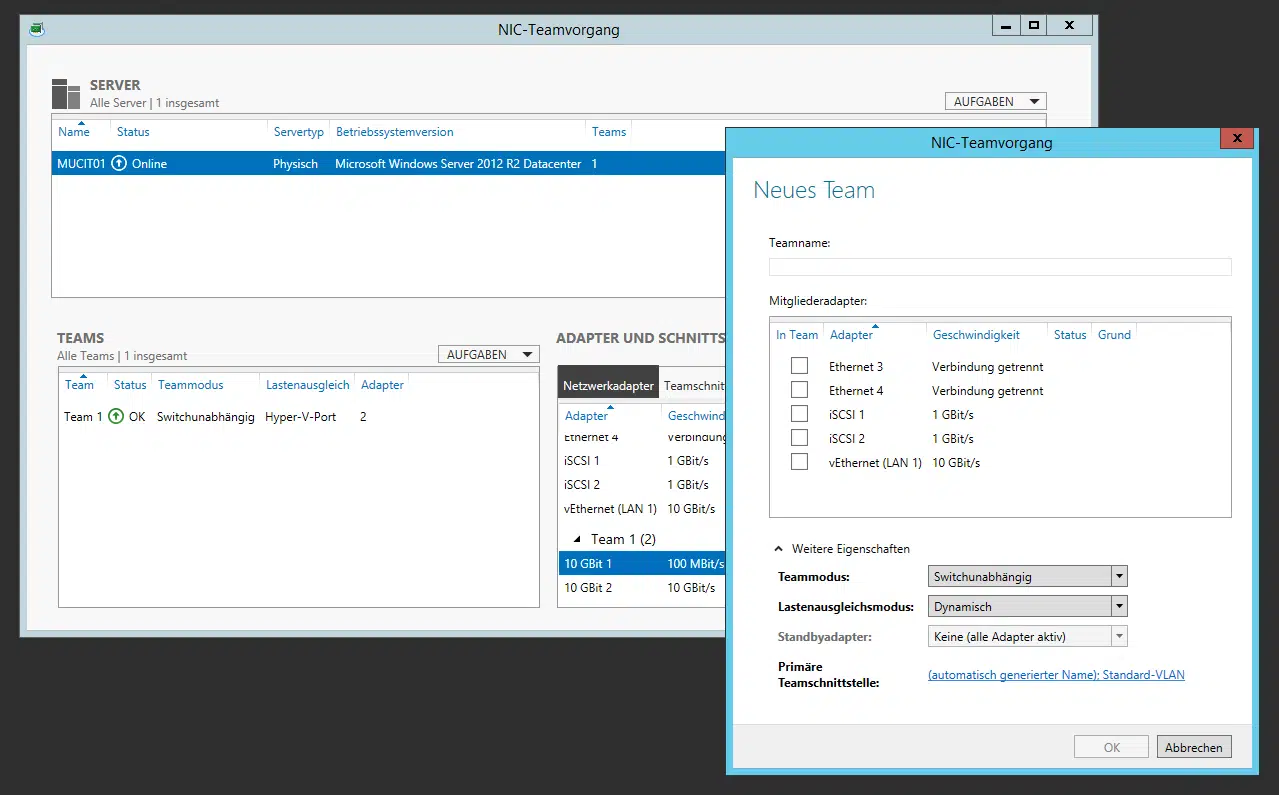





Bin auch gerade dabei zu versuchen, die gleiche Karte auf einer APC UPS 1000 zu installieren. Bei mir treten die gleichen Probleme auf: DHCP springt nicht an und der Wizard gibt die Fehlermeldung, dass die IP-Adresse bereits vorhanden ist.
Jetzt versuch ich mich per COM1 zu verbinden… leider kriege ich aber keine Verbindung hin. Putty reagiert irgendwie gar nicht und HTERM kriegt auch keine Verbindung. Will aber nicht ausschließen, dass das ein Treiberproblem unter Win7 mit der seriellen Schnittstelle ist.
Jedenfalls macht es mich sprachlos, dass man sich eine moderne Karte kauft und nichts funktioniert…
Hallo,
ich hatte das gleich Problem das Putty nicht reagiert hat. Bzw. nachdem ich den Resetknopf gedrückt habe meldete sich Putty mit 2 Sonderzeichen und dann war schluss.
Lösung: Nachdem man auf „Verbinden“ in Putty drück muss man den resetknopf an der Management-Karte drücken (Das Serielkabel muss auch in die Managementkarte!)
Wenn die 2 Symbole erscheinen drückt man (wie auch in der Anleitung steht 🙂 ) mehr mals die „Enter“ Taste und siehe da man kann sich anmelden.
Hoffe konnte noch jemand damit helfen 🙂
VG
Felix
(PS: Diese Einstellungen verwenden… 9600bps, 8 Data bits, no parity, 1 stop bit, no flow)